- 系统
- 教程
- 软件
- 安卓
时间:2019-11-25 来源:u小马 访问:次
如何保护win10电脑安全?现在win10已经是主流的操作系统,绝大多数电脑都安装的是win10系统。虽然现在有很多的第三方软件可以提供安全保护,但是这些软件都太流氓,强行锁定主页、永远也关不掉的弹窗等,让人实在受不了。今天win10镜像官网小编给大家分享微软win10官方自带的安全保护如何使用。

打开或关闭 windows 安全中心:
当在新设备中首次启动 windows 10 时,设备上已安装的防病毒程序即是你的默认安全应用。但是,windows 安全中心已预安装并可随时使用。
如果你想要使用 windows 安全中心,可卸载其他所有防病毒程序,windows 安全中心即自动打开。你可能需要重启设备。(请注意,在以前版本的 windows 10 中,windows 安全中心称为 windows Defender 安全中心。)
win10其实自带了一些防木马的功能,开启后就有很好的防护能力,打开开始菜单,选择设置按钮
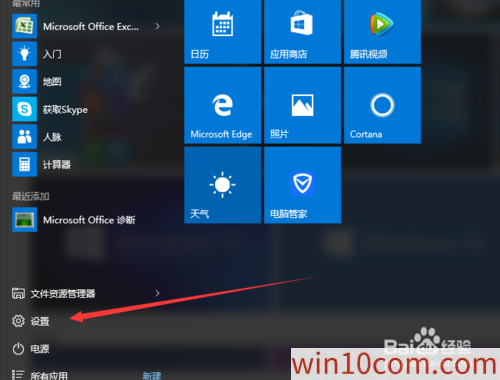
然后再设置中找到更新和安全这个选项并且打开,打开之后,可以从中找到有一个windows defender选项
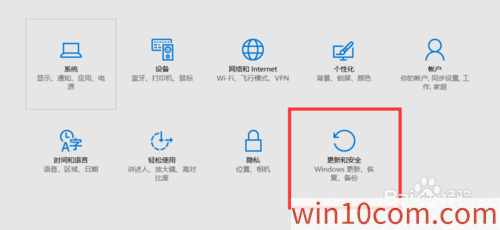
点击打开这个选项后,把实时防护功能开启,然后就可以保护电脑的安全了
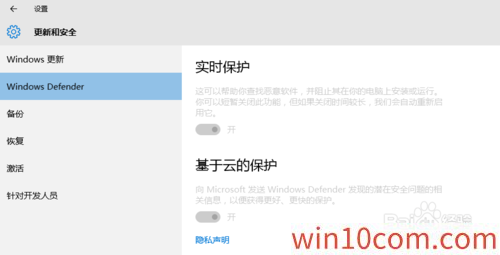
Security Essentials 在哪里?
如果你使用了 windows 10,则无法获取 Microsoft Security Essentials。不过,你不需要用到它,因为你已经有了 windows 安全中心,它可以提供相同级别的保护。
在搜索框中键入“windows 安全中心”
从结果列表中选择“windows 安全中心”。你将能够查看你的计算机和病毒防护级别。
更新 windows 安全中心
windows 更新会自动下载适用于 windows 安全中心的更新,以帮助保护设备的安全,使其免受攻击。





